Kā tulkot interneta lapu
Autors:
Lewis Jackson
Radīšanas Datums:
7 Maijs 2021
Atjaunināšanas Datums:
1 Jūlijs 2024
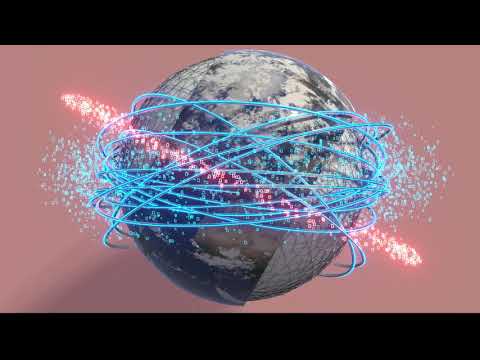
Saturs
- posmi
- 1. metode. Tulkot interneta lapu ar Google Translate
- 2. metode. Tulkot interneta lapu ar pārlūku Chrome
- 3. metode Tulkot interneta lapu ar Firefox
- 4. metode Tulkot interneta lapu, izmantojot Microsoft Edge
- 5. metode. Tulkot interneta lapu ar Safari
Domājams, ka neviens nezina visas valodas un visas interneta vietnes nav franču valodā, un tāpēc ir interese par iespēju tās tulkot, pateicoties noteiktām vietnēm vai lietojumprogrammām, visām jūsu iecienītajām interneta pārlūkprogrammām.
posmi
1. metode. Tulkot interneta lapu ar Google Translate
-

Dodieties uz tīmekļa lapu, lai tulkotu. Savā iecienītajā pārlūkā atrodiet tīmekļa lapu, kuru vēlaties tulkot. -

Kopējiet tulkojamās lapas adresi. Adreses joslā atlasiet adresi ar peli vai operētājsistēmā Windows veiciet taustiņu kombinācijas kontrole+tad kontrole+C un zem MacOS X - kombinācijas pasūtījums+tad pasūtījums+C. -

Atveriet Google tulkotāju. Jaunajā pārlūka cilnē dodieties uz šo adresi. -

Kopējiet Web lapas adresi kreisajā rāmī. Aktivizējiet to, noklikšķinot uz iekšpuses, pēc tam zem Windows dariet kontrole+V un pasūtījums+V zem macOS X. -

Atlasiet mērķa valodu. Virs labā rāmja noklikšķiniet uz mazā trīsstūra
lai izvēlētos tulkošanas valodu. -

Noklikšķiniet uz tulkot. Tā ir poga virs tā paša rāmja, bet labajā pusē. Dažās versijās tiek atvērta jauna cilne ar pieprasīto tulkojumu.- Ja redzat tikai zilu saiti, noklikšķiniet uz tās, tiks atvērta jauna cilne, un jums būs tulkojums.
2. metode. Tulkot interneta lapu ar pārlūku Chrome
-

Palaist Google Chrome (
). Noklikšķiniet vai veiciet dubultklikšķi uz Chrome ikonas, kas ir sarkana, zaļa un dzeltena diafragma ap zilu centru. -

Izmantojiet Chrome oriģinālās tulkošanas funkciju. Viss valodā, kas nav jūsu pārlūkprogrammas noklusējuma valoda, tiks tulkots šajā valodā. Rīkojieties šādi:- parādīt tulkojamo tīmekļa lapu;
- noklikšķiniet uz tulkot mazajā logā, kas atveras;
- Ja šis logs pats neatveras, noklikšķiniet uz tulkošanas ikonas, pirmās no ikonām augšējā labajā stūrī, pēc tam uz tulkot.
-

Noklikšķiniet uz ⋮. Mazais simbols atrodas Chrome loga augšējā labajā stūrī. Parādīsies nolaižamā izvēlne. -

Noklikšķiniet uz iestatījumi. Opcija atrodas nolaižamās izvēlnes pēdējās pozīcijās. -

Ritiniet uz leju un noklikšķiniet Papildu iestatījumi ▼. Saite atrodas lapas apakšā. -

Ritiniet uz leju un noklikšķiniet valoda. Atveras valodas specifiskā izvēlne. -

Noklikšķiniet uz Pievienojiet valodas. Šī saite atrodas pašā loga apakšā valodas. Parādās jauns logs ar izvēles rūtiņām. -

Atlasiet valodu. Atzīmējiet izvēles rūtiņu pa kreisi no valodas, kas būs tulkojuma valoda. -

Noklikšķiniet uz pievienot. Poga atrodas uznirstošā loga apakšā. -

Noklikšķiniet uz ⋮. Valodu sarakstā pa labi no jaunās valodas noklikšķiniet uz opciju ikonas, un parādīsies izvēlne. -

Atzīmējiet rūtiņu Ieteikt tulkot lapas šajā valodā. Kā norāda nosaukums, pārlūks Chrome katru reizi piedāvās iesniegt tīmekļa lapas tulkojumu. -

Pārvietojiet izvēlēto valodu uz saraksta augšdaļu. Tad šī valoda kļūst par prioritāti. Lai to pārvietotu uz augšu, noklikšķiniet uz ⋮ pa labi no izvēlētās valodas, pēc tam izvēlnē izvēlieties Virzieties uz augšu.- Ja var tulkot daudzas vietnes, tas neattiecas uz visiem, it īpaši, ja oriģinālvaloda ir retāka.
3. metode Tulkot interneta lapu ar Firefox
-

Palaist Firefox. Noklikšķiniet vai veiciet dubultklikšķi uz Firefox ikonas, kas parāda sarkano lapsu, kas apvilkts ap tumši zilu globusu. -

Iet uz šī adrese. Šie ir jūsu pārlūkprogrammai pieejamie paplašinājumi. Faktiski tas ir paplašinājums, kurā tiek izmantota vietne Google Translate, jums nav jāapmeklē vietne. -

Noklikšķiniet uz Pievienojiet Firefox. Tā ir zila poga lapas vidū. -

Noklikšķiniet uz pievienot vēlamajā brīdī. Pēc tam paplašinājums tiek lejupielādēts un automātiski instalēts Firefox. -

Noklikšķiniet uz labi. To darot, jūs esat pārliecināts, ka paplašinājums ir labi uzstādīts. -

Iet uz lapu tulkot. Pārlūkprogrammā ekrānā parādiet tulkojamo lapu. -

Ar peles labo pogu noklikšķiniet uz tulkošanas ikonas. Šis ir sarkanais burts "T" Firefox augšējā labajā stūrī. Noklikšķinot uz tā, tiek parādīta nolaižamā izvēlne.- Ja loga labajā pusē neredzat attiecīgo ikonu, noklikšķiniet uz ☰ (Opcijas). Viņai vajadzētu būt nolaižamās izvēlnes pašā augšpusē.
-

Noklikšķiniet uz Šīs lapas tulkošana, izmantojot Google tulkotāju. Šī ir otrā opcija nolaižamajā izvēlnē. Tulkotā lapa tiks parādīta jaunā cilnē. -

Ja nepieciešams, nomainiet mērķa valodu. Tulkošanas valodas (oriģinālo un mērķa valodu) var mainīt, rīkojoties šādi:- ar peles labo pogu noklikšķiniet uz tulkošanas ikonas ("T");
- noklikšķiniet uz iespējas ;
- ritiniet uz leju līdz apakšai;
- noklikšķiniet uz nolaižamās izvēlnes ar nosaukumu Tulkošanas valoda ;
- nolaižamajā izvēlnē atlasiet valodu;
- lapas apakšā noklikšķiniet uz joslas Saglabāt (saglabāt).
4. metode Tulkot interneta lapu, izmantojot Microsoft Edge
-

Palaidiet Microsoft Edge. Noklikšķiniet vai divreiz noklikšķiniet uz Microsoft Edge ikonas, balta "e" uz gaiši zila vai tumši zila fona. -

Atveriet lapa Tulkotājs Microsoft Edge. Šis paplašinājums ļauj tulkot jebkuru tīmekļa lapu, kas uzrakstīta valodā, kas nav pārlūkprogrammas valoda, jūsu izvēlētajā valodā. -

Noklikšķiniet uz download. Zilā poga ir skaidri redzama lapas labajā pusē. To darot, jūs piekļūstat Microsoft Store vietnei. -

Noklikšķiniet uz Iegūstiet lietotni. Pēc pieteikšanās savā kontā noklikšķiniet ar peles kreiso taustiņu uz šīs zilās pogas: Tulkotājs Microsoft Edge tiks automātiski lejupielādēti un instalēti.- Lejupielāde un instalēšana var aizņemt dažas minūtes.
-

Noklikšķiniet uz aktivizēt. Noklikšķinot uz šīs pelēkās pogas, tiek pabeigta paplašinājuma instalēšana Tulkotājs Microsoft Edge. -

Dodieties uz tīmekļa lapu, lai tulkotu. Ekrānā parādiet tulkojamo tīmekļa lapu.- Atgādinām, ka Web lapai jābūt valodā, kas nav datora noklusējuma valoda.
-

Pagaidiet, kamēr tiek parādīta tulkošanas izvēlne. Šī nolaižamā izvēlne parādīsies pārlūka loga augšējā labajā stūrī.- Jūs varat arī noklikšķināt uz ikonas Tulkotājs Microsoft Edge kurš tikko ievietoja adreses joslas labajā pusē.
-

Atlasiet mērķa valodu. Ja nepieciešams, noklikšķiniet uz izvēlnes Avota valoda lai iestatītu lapas valodu. Dariet to pašu ar izvēlni Mērķa valoda : jūs izvēlēsities tulkošanas valodu. -

Noklikšķiniet uz tulkot. Poga atrodas nolaižamās izvēlnes apakšā. Tulkotā lapa parādīsies ātri.
5. metode. Tulkot interneta lapu ar Safari
-

Palaist Safari. Mac datora dokā, apakšā vai labajā pusē, noklikšķiniet uz ikonas Safari, kurā kompass ir redzams uz zila fona. -

Uz tikšanos plkst šī adrese lejupielādēt tulkot. Šis paplašinājums ļauj tulkot veselas vietnes lapas. -

Noklikšķiniet uz Instalējiet tūlīt (Instalējiet tūlīt). Saite atrodas tulkojumam veltītā punkta apakšdaļā. Instalēšana tiek veikta automātiski. -

Ekrānā parādiet tulkojamo tīmekļa lapu. Ierakstiet vai ielīmējiet lapas adresi, lai tulkotu, vai noklikšķiniet uz saites, kas uz to ved. -

Ar peles labo pogu noklikšķiniet uz tukšas vietas lapā. Parādīsies nolaižamā izvēlne.- Dažos Mac datoros jums jānospiež taustiņš kontrole vienlaikus noklikšķinot uz tukšas vietas.
-

Noklikšķiniet uz Tulkojiet šo cilni (Tulkojiet šo cilni). Šī opcija ir redzama izvēlnē Conuel, kas tikko parādījās. Neliels logs, marķēts Bing tulks, pavērsiet pa kreisi no loga. -

Atlasiet valodu. Šajā mazajā logā mainiet valodu, noklikšķinot uz mazā trīsstūra. Parādās liels valodu saraksts, izvēlieties sev piemērotāko. -

Gaidiet tulkojumu. Kad esat izvēlējies valodu, jums vienkārši jāgaida: tulkojums notiek automātiski. Mērķa valoda tagad parādās mazajā logā.

